最开始在网上找了下配置教程,发现大部分都是需要通过CMake将OpenCV库编译成MinGW版的库,由于在编译过程中遇到了自己无法解决报错的问题,于是偶然看到了还可以直接把别人编译好的opencv库拿来用,这样就节省了大量的时间了。
1、下载安装
1.1 OpenCV 4.5.5下载安装
官网下载速度超级慢,可以找到一些镜像下载,我这里是在Index of /opencv/ (raoyunsoft.com)下载的.exe的4.5.5版本,下载后点击安装就可以了。我这里的安装目录是:D:\OpenCV4.5.5
1.2 Qt 下载安装
直接在官网下载Index of /archive/qt/5.12,然后安装就可以了
1.3 OpenCV编译库下载
在https://github.com/huihut/OpenCV-MinGW-Build下载编译的库,这个库的版本要和安装OpenCV的版本一致,我这里是选择:OpenCV-MinGW-Build-OpenCV-4.5.5-x64.zip,解压出来后我放在了D:\OpenCV4.5.5目录下。
2、设置环境路径
在win10的环境变量-系统变量的Path下新建路径(需要结合自己的安装路径)
(1)D:\Qt\Qt5.12.9\5.12.9\mingw73_64\bin
(2)D:\Qt\Qt5.12.9\Tools\mingw730_64\bin
(3)D:\Qt\Qt5.12.9\Tools\mingw730_64\x86_64-w64-mingw32\bin
(4)D:\OpenCV4.5.5\OpenCV-MinGW-Build-OpenCV-4.5.5-x64\x64\mingw\bin。
路径设置好之后需要重启计算机,使得环境变量设置生效
3、在Qt项目中添加库
1、 新建一个Qt项目,鼠标右击项目工程名->添加库
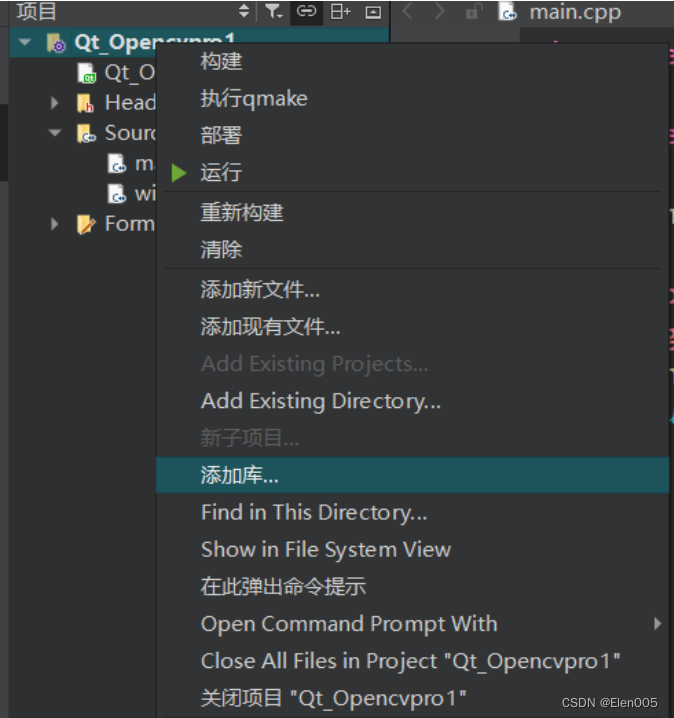
2、 选择外部库
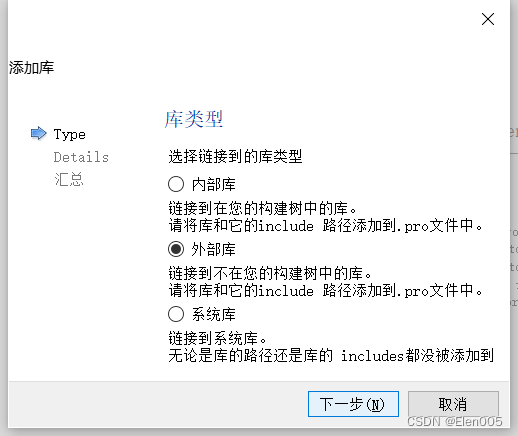
3、输入解压的OpenCV目录下opencv_world455.lib文件路径,这里我的是4.5.5版本所以是455,平台选择Windows就可以了;然后点击"下一步"。
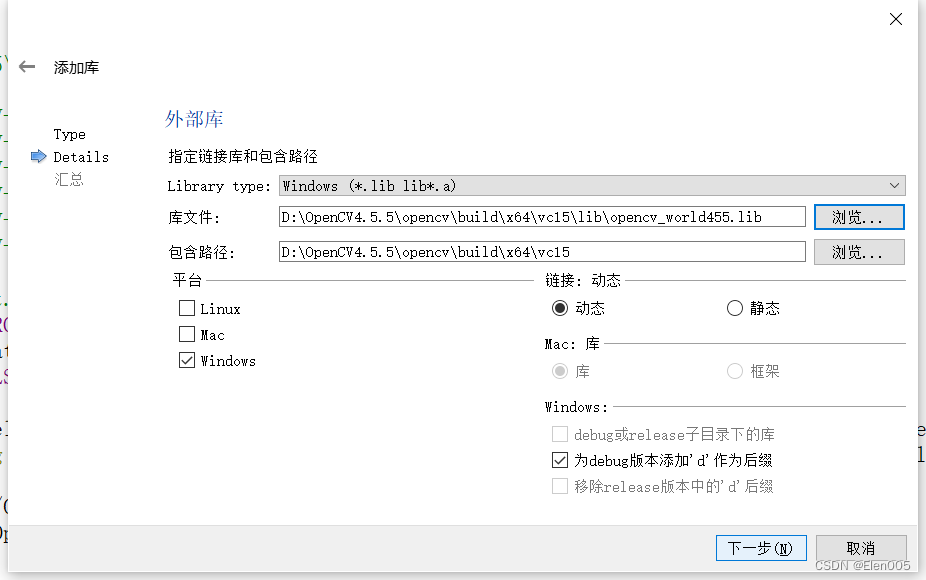
4、 点击完成
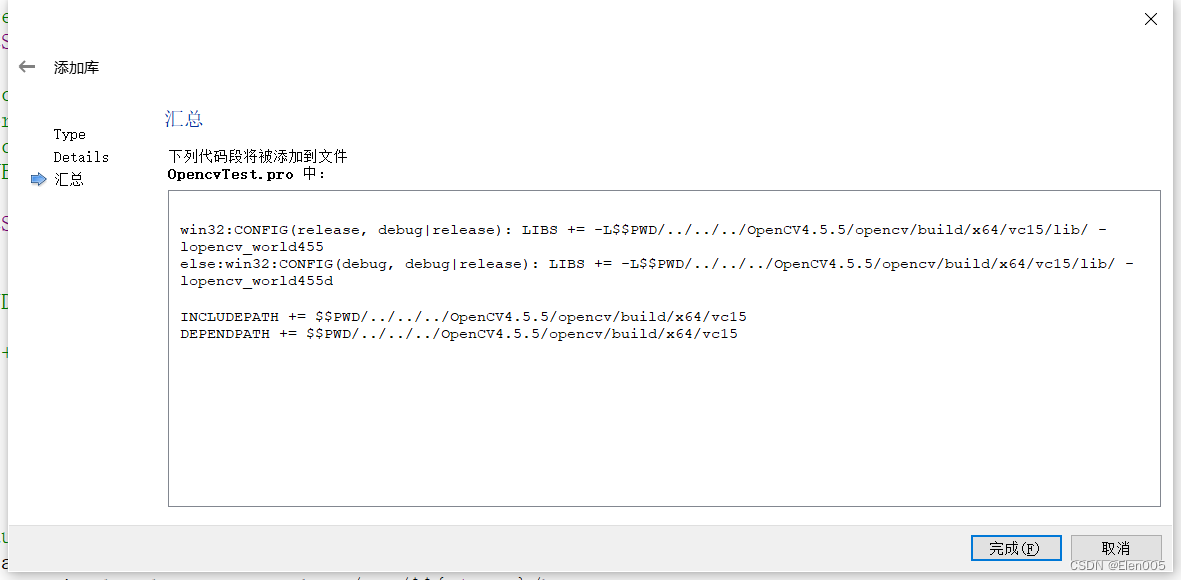
4、在Qt项目的pro文件中添加文件夹路径
INCLUDEPATH += D:\OpenCV4.5.5\opencv\build\include \ D:\OpenCV4.5.5\opencv\build\include\opencv \ D:\OpenCV4.5.5\opencv\build\include\opencv2
5、运行demo
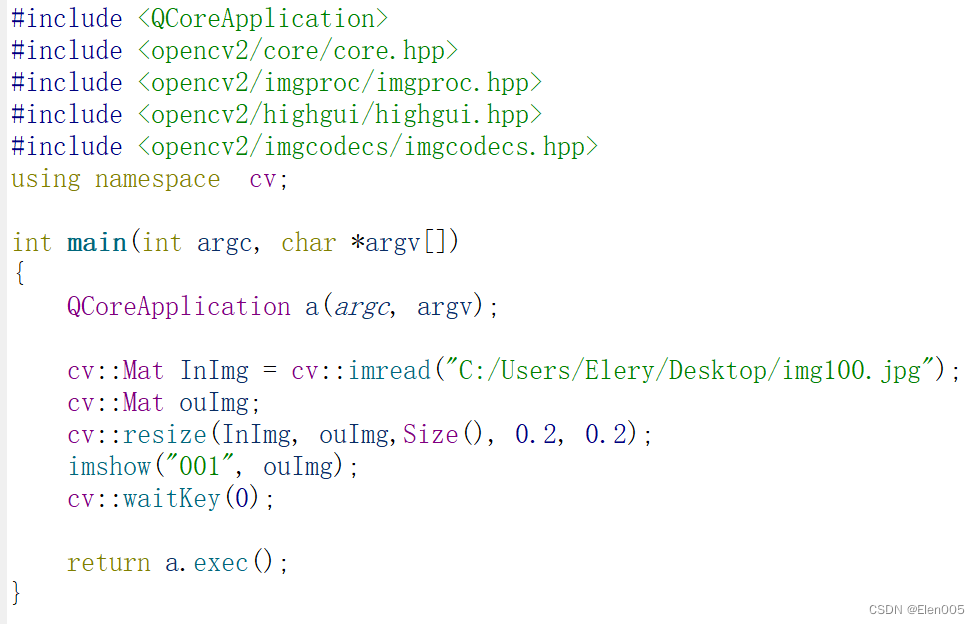
运行效果如下
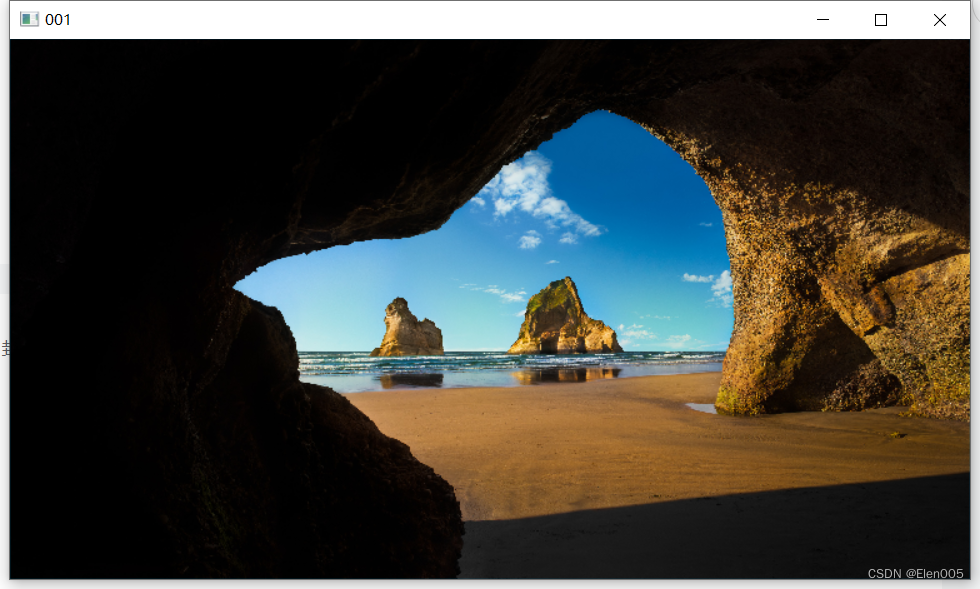
觉得对自己有用的请点个赞
本文为原创,转载请注明出处!!!!!!
文章出处登录后可见!
